Choix des lecteurs
Articles populaires
Parfois les utilisateurs Apple iPad se plaindre qu'une entrée à l'écran "iPad 2 est désactivé, connectez-vous à iTunes" apparaît, mais cette plainte est bien fondée. Appareils Apple ne permettent pas d'envahir l'espace personnel de l'utilisateur, même si les propriétaires eux-mêmes oublient le mot de passe de la serrure. C'est simple : pas de mot de passe - pas d'accès ! C'est ainsi que fonctionne le système de sécurité sur l'iPad.
Comment se débarrasser du message de blocage - « l'iPad 2 est désactivé, connectez-vous à iTunes » et que faire dans ce cas ? Bien sûr, il y a toujours un moyen de se connecter. Mais la question est, est-ce bon pour vous? Après tout, la restauration de l'appareil ne peut pas se faire sans perte. Eh bien, si vous avez une copie de sauvegarde des données de votre iPad ou iPod, vous pouvez facilement restaurer tout ce qui a été supprimé à la suite de la réinitialisation de l'appareil.
Bien sûr, tout d'abord, essayez toutes les possibilités acceptables pour trouver le mot de passe ou réfléchissez à l'endroit où il pourrait être enregistré. Vous avez peut-être synchronisé votre tablette avec d'autres appareils. Veuillez noter que le nombre d'options pour saisir des codes sur l'iPad est limité, par conséquent, en règle générale, la tablette est bloquée par le système lorsque le mauvais code d'accès est composé six fois, de sorte que cette entrée apparaît plus tard: " L'iPad 2 est désactivé, répétez dans une minute."
Lorsque vos tentatives d'installation mot de passe correct sans succès, puis pour la neuvième fois, une entrée plus stricte apparaîtra sur l'écran de la tablette : « l'iPad 2 est désactivé, répétez dans soixante minutes. » Ainsi, le système de sécurité vous aliène progressivement en tant que menace potentielle pour les informations de l'utilisateur stockées sur l'iPad.
Au bout d'une heure, vous pourrez à nouveau composer de nouvelles combinaisons de codes de mots de passe, puis, s'ils sont incorrects, le système de sécurité fera autrement, il bloquera complètement iPad et vous dira strictement: "iPad 2 est désactivé .. connectez-vous à iTunes."

Lorsque toutes les tentatives de définition de mots de passe différents sont nulles et que vous devenez propriétaire du message système ci-dessus, la seule chance d'accéder aux informations de l'iPad est de démarrer le processus. récupération iPad... Il existe deux façons de récupérer des données, dont nous vous parlerons dans cet article, elles vous aideront peut-être à corriger l'erreur que vous avez rencontrée et enfin à accéder à la tablette.
Tout d'abord, assurez-vous que des copies de sauvegarde des données existent sur votre PC, peut-être avez-vous déjà synchronisé la tablette avec elle, ou peut-être que la sauvegarde a été enregistrée sur stockage en ligne vers iCloud. À cette fin, ouvrez votre PC et recherchez le programme iTunes, affichez-y toutes les sauvegardes qui ont été enregistrées.
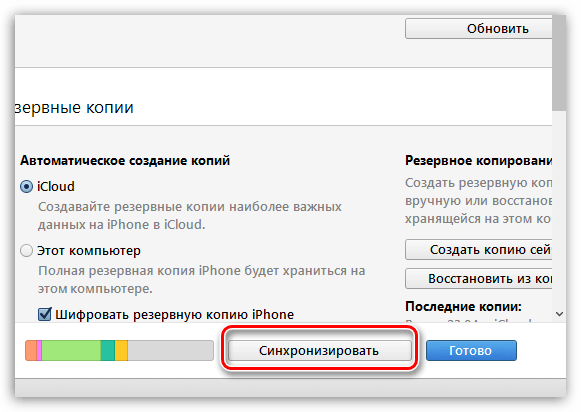
Ouvrez également l'application iCloud sur votre ordinateur en vous rendant sur le site officiel iCloud.com, lorsque le système vous y invite, saisissez les informations de votre compte : le nom et le mot de passe du stockage de données. Lorsque la base de données s'ouvre, vous pouvez vérifier les dernières copies enregistrées des informations de votre tablette. Si des sauvegardes n'ont jamais été effectuées sur votre tablette et que les données de la tablette n'ont été copiées nulle part, vous ne pourrez malheureusement pas restaurer l'intégralité de l'accès - elles seront toujours supprimées lors de la réinitialisation du système d'exploitation.

Afin de ne pas résoudre un tel problème sur votre tablette à l'avenir, vous devez réinitialiser le mécanisme de comptage des mots de passe sur la tablette encore et encore. ITunes le fait bien lorsque vous souhaitez connecter votre iPad à un appareil inconnu avec l'application logicielle iTunes. L'utilitaire demande immédiatement : "Voulez-vous autoriser cet ordinateur .. à accéder aux informations sur cet iPad ?". Si vous refusez et ne permettez pas, la synchronisation de cet ordinateur et de votre iPad ne se fera plus, et les copies des données ne seront plus sauvegardées et, hélas, vous ne pourrez pas contrôler la tablette depuis cet ordinateur .
Nous nous connectons donc via cable USB votre iPad verrouillé à la dernière version application logicielle iTunes sur PC. Lorsque vous n'êtes pas sûr que la version applications iTunes n'est pas obsolète, puis mettez à jour aytyuns vers la dernière version via le site officiel. Ceci est important, car sinon, la restauration de l'iPad peut entraîner un plantage du système et une erreur logicielle qui prendra beaucoup de temps à corriger.

Une fois connecté à iTunes, l'iPad verrouillé apparaîtra dans l'application, ce qui nécessite à nouveau votre consentement pour se connecter au nouvel élément. Vous activez l'élément « Confiance » et continuez à travailler. Lorsque le PC connecté s'est déjà synchronisé avec votre iPad auparavant, l'ordinateur n'aura pas besoin d'autorisation d'accès et vous irez immédiatement travailler avec l'iPad connecté.
Dès que le programme aytyuns sur le PC détecte la tablette connectée, cliquez sur le bouton "Synchroniser .." pour démarrer le processus. Si le processus a démarré, cliquez sur la croix en haut à droite du programme iTunes pour forcer l'arrêt de la synchronisation. Si une flèche apparaît, cliquez dessus également.
Ainsi, si la synchronisation échoue, le compteur de mots de passe sur l'iPad sera réinitialisé. Vous pouvez maintenant essayer de saisir à nouveau le mot de passe. Cette procédure de réinitialisation des mots de passe saisis sur l'iPad peut être effectuée un nombre illimité de fois. Ensuite, un message semblable au suivant apparaîtra : « Pour autoriser l'accès, répondez sur l'iPad lui-même. Cependant, cette méthode peut ne pas fonctionner pour dernières versions iOS.

Lorsque votre iPad vous demande à nouveau d'entrer un code de mot de passe, vous avez une autre option pour le réinitialiser, ce qui supprimera toutes les données sur l'iPad. Si cela ne vous inquiète pas, parce que vous avez une sauvegarde enregistrée, ou que les données sur la tablette n'ont pas vraiment d'importance, ou que vous n'avez tout simplement pas d'autre choix, il est alors utile d'étudier ce processus d'exécution d'étapes séquentielles.

Les méthodes de réinitialisation du mot de passe avec suppression de toutes les données sur l'appareil sont effectuées dans le " Mode de récupération", ainsi qu'en mode " DFU ". Ces options de réinitialisation de mot de passe ont des caractéristiques distinctives. Regardons de plus près.
La seule et principale différence entre cette méthode et celle décrite ci-dessus est que lors de la restauration via DFU, une image du câble connecté et des aytyuns ne s'affiche pas sur l'écran de la tablette. Au contraire, l'écran de l'iPad devrait être juste noir, sans icônes ni messages. Ce mode sera plus sévère pour votre tablette, puisque Par ici n'est pas mis à jour système opérateur dispositifs. Avec DFU, la récupération matérielle de l'appareil se produit, en contournant le système iOS.
Pour commencer, démarrez votre PC et connectez-le à l'iPad via un câble USB. Pour activer DFU, maintenez enfoncées la touche "Accueil" et la touche "Alimentation" ensemble pendant dix secondes, puis déconnectez la touche "Alimentation", tout en maintenant la touche "Accueil" enfoncée jusqu'à ce que l'appareil redémarre.

Alternativement, vous pouvez le faire comme ceci. Éteignez complètement l'iPad pour qu'il s'éteigne complètement. Ensuite, activez la touche "Power" pendant 3 secondes supplémentaires et, sans lever les yeux, appuyez en plus sur la touche "Home", puis maintenez-les ensemble pendant 10 secondes supplémentaires. Relâchez ensuite la touche "Power" et maintenez la touche "Home" plus loin dans l'état serré. Soit dit en passant, aucune action ne doit être affichée sur l'écran de la tablette.
Après cela, le programme devrait afficher une notification « iTunes a détecté l'iPad .. en mode de récupération. Vous devez restaurer cet iPad... avant de l'utiliser avec iTunes." Vous, bien sûr, sélectionnez la commande "Restaurer l'iPad", puis le processus de restauration sera lancé. Dans ce cas, l'iPad, en s'allumant, affichera la vue du menu, réinitialisé aux paramètres d'usine.
![]()
Lors de la première réinitialisation, éteignez votre iPad en appuyant sur la touche d'arrêt. Connectez ensuite l'iPad éteint via un câble USB à un PC avec iTunes activé. La fonction "Mode de récupération" démarre, dans laquelle une image correspondante apparaît sur l'écran de la tablette - "iTunes et câble", cela indique que le processus de récupération a commencé.
Ensuite, passons au programme iTunes, qui rapportera ce qui suit : « iTunes a détecté l'iPad .. en mode de récupération. Vous devez restaurer cet iPad .. avant de l'utiliser avec iTunes." Activez le bouton "Restaurer l'iPad" en conséquence. Lorsque l'utilitaire recommence à demander : « Voulez-vous vraiment récupérer .. ? Tous vos fichiers multimédias et autres données seront effacés.. », vous activez l'élément « Restaurer et mettre à jour ».

Ensuite, le programme vous informera de la version du firmware installé Logiciel et vous invite à accepter sa création. Cliquez sur le bouton "Suivant" et acceptez le contrat de licence en cliquant sur le bouton "Accepter". Le micrologiciel commencera à se télécharger sur l'appareil, cependant, ce processus peut prendre jusqu'à deux heures, alors n'utilisez pas un Internet peu fiable ou à faible vitesse. Plus le débit en bauds est élevé, plus le processus se terminera rapidement.
S'il arrive que l'écran de l'iPad ne se connecte pas et qu'un message d'erreur s'affiche à l'écran, vous répétez encore le processus de récupération jusqu'à ce que le programme aytyuns installe complètement le micrologiciel. Après l'obtention du diplôme Installations iOS, l'iPad ressemblera au moment de l'achat, sans vos données, mais aussi sans mot de passe pour celui-ci. Vous pouvez maintenant définir un nouveau mot de passe de blocage, que vous devez noter pour ne plus l'oublier.
Si vous trouvez une erreur, veuillez sélectionner un morceau de texte et appuyez sur Ctrl + Entrée.
Un mot de passe sur un gadget est une chose nécessaire, car tous les amis n'ont pas besoin de voir les photos d'une fête ou de parcourir votre correspondance avec des amis. Mais tout peut arriver dans la vie, et ces quatre chiffres, qui semblaient au début très simples et faciles à retenir, vous sont sortis de la tête.
Ou votre enfant, essayant d'accéder à son jeu préféré, est entré mauvais mot de passe plusieurs fois et sur l'écran de votre tablette assomme les messages que l'ipad est désactivé et tente d'entrer le mot de passe pendant un certain temps également terminé.
Que faire dans une telle situation ? Est-il vraiment nécessaire d'acheter nouveau gadget et dire au revoir pour toujours aux informations qui étaient sur l'ipad verrouillé ? Bien sûr que non!!!
Il y a 2 façons de déverrouiller l'ipad, et tout le monde peut le faire. Par conséquent, vous n'avez plus besoin de paniquer, mais choisissez simplement l'option qui vous convient et suivez-la.
Nous les avons testés sur IOS7. Mais si vous avez un firmware différent, ne vous découragez pas, ces méthodes devraient toujours fonctionner.
Cette option convient à ceux qui se souviennent approximativement du mot de passe ou qui ont plusieurs mots de passe et ne se souviennent pas de celui qu'ils ont installé. C'est aussi très bonne méthode en raison du fait que toutes les informations sur le téléphone restent et ceux qui n'ont pas sauvegarde ne perdra pas toutes les données qui se trouvaient sur l'ipad.
L'inconvénient de cette méthode est qu'il faudra un certain temps pour se souvenir des mots de passe, et il est également nécessaire de réinitialiser constamment le compteur qui compte le mauvais nombre de mots de passe.
Et voici l'instruction comme avec utiliser itunes réinitialiser le nombre de mots de passe mal saisis. Ce n'est pas difficile du tout.
C'est tout. Le compteur est réinitialisé et vous pouvez à nouveau saisir le mot de passe. Comme vous pouvez le voir, ce n'est pas difficile du tout. De plus, si vous dépassez à nouveau la limite, reconnectez-vous au programme et répétez le processus. Vous pouvez en savoir plus sur la façon de récupérer l'accès perdu à un appareil et aux services Apple.
Mais qu'en est-il de ceux qui n'ont jamais synchronisé la tablette avec l'ordinateur ? Ou pour ceux qui ne se souviennent pas du mot de passe de quelque façon que ce soit ? Ou pour ceux qui ne se soucient pas des informations sur leur appareil ? Ou pour ceux qui ont une sauvegarde de leurs données ? Pour ce faire, il existe une deuxième option pour déverrouiller l'appareil, qui est également facile à faire.
Vous devez d'abord éteindre l'ipad, puis le connecter à votre ordinateur via un câble USB et sélectionner "Mode de récupération". Dès que le symbole iTunes apparaît sur l'écran de la tablette, connectez-vous à ce programme.
Plus loin sur l'écran de l'ordinateur, vous verrez des messages indiquant que la tablette doit être restaurée avant utilisation, puis appuyez sur le bouton OK, puis cliquez sur "Restaurer et mettre à jour", lorsqu'une fenêtre s'affichera indiquant que les paramètres d'usine seront restaurés.
Après on choisit Version iOS, qui sera installé après le firmware et d'accord avec le texte accord de licence en cliquant sur le bouton correspondant.
Après cela, il vous suffit d'attendre que le système soit restauré et que l'icône de pomme apparaisse à l'écran. Ensuite, le gadget se chargera et vous demandera de sélectionner l'activation. Ici, vous devez choisir parmi trois options "Configurer l'ipad comme nouveau", "Restaurer à partir de des copies d'itunes"Ou" Récupérer à partir d'une copie iCloud ".
Il y a déjà pour votre considération. Si vous avez une copie de sauvegarde de vos données, vous pouvez la restaurer, et si vous ne l'avez jamais fait, cliquez sur la première option. Ne vous alarmez pas, car rien de compliqué ne sera à faire lors des réglages. C'est tout. Le téléphone n'a plus de mot de passe.
Toutes ces actions sont assez simples, mais il est toujours préférable de faire des copies de sauvegarde d'un document, pour cela, connectez-vous au programme itunes ou iCloud et sélectionnez l'élément "Faire une copie de sauvegarde" dans le menu. Comment le faire correctement, lisez l'article "". Si, néanmoins, quelque chose ne va pas avec votre OS après les manipulations effectuées, vous aurez besoin des instructions pour.
L'iPad, comme tout autre appareil, dispose d'une certaine protection contre le piratage, bien sûr, il protège votre tablette des interférences extérieures. L'iPad se verrouille après 6 mots de passe incorrects. Dans ce cas, la protection s'est retournée contre nous, puisque le mot de passe a été perdu pour une raison quelconque. Naturellement, il n'existe pas de programme simple pour restaurer l'accès, car il est impossible de déterminer que l'attaquant tente d'accéder ou le propriétaire.
Pourtant, certaines façons de débloquer l'iPad, s'il est bloqué, existent et nous les analyserons. Tous sont autorisés et recommandés par le fabricant officiel, mais chacun a certaines restrictions. Il convient de noter que dans la plupart des cas, vous perdrez des données de votre tablette, vous devrez donc les restaurer s'il existe un point de sauvegarde.
Il existe 3 méthodes de récupération au total :
Tout d'abord, vous devez analyser le cas de comment débloquer l'iPad via iTunes, puisque la méthode vous permet de revenir à un point, il est automatiquement créé sur le serveur lorsque l'appareil est synchronisé.
Pour terminer la procédure, vous aurez besoin d'un ordinateur de confiance, et c'est celui auquel l'iPad était précédemment connecté et est défini sur les exceptions. En outre, le programme doit être préalablement installé et synchronisé avec celui-ci. Cette méthode est plus avantageuse et, si votre cas remplit les conditions, il vaut mieux utiliser cette option.
Dans certains cas, l'écran tablettes iPad il y a une inscription "iPad est désactivé, connectez-vous à iTunes" - comment déverrouiller l'appareil lorsque cette inscription apparaît? Il existe des moyens de résoudre ce problème, qui seront discutés dans notre revue. Mais nous voulons vous avertir tout de suite - pour restaurer les appareils de dernière génération, vous devez disposer de sauvegardes. Dans le cas contraire, la procédure de récupération ne sera pas possible.
Que faire si le message « iPad est désactivé, connectez-vous à iTunes » apparaît ? L'apparition de cette formidable inscription est due au fait que vous avez protégé les données stockées sur la tablette avec un mot de passe et que le mot de passe lui-même a été oublié en toute sécurité. Que font la plupart des utilisateurs dans de tels cas ? C'est tout à fait compréhensible - ils essaient de deviner le mot de passe en se souvenant des options fréquemment utilisées. Le système de sécurité de l'iPad empêche les attaques par force brute, donc déjà après plusieurs tentatives, l'écran affiche le message "iPad est désactivé, réessayez dans 1 min.".
Il semblerait qu'il soit temps de s'arrêter, de réfléchir et d'essayer de se souvenir du bon mot de passe. Au lieu de cela, les utilisateurs commencent à trier frénétiquement les lettres et les chiffres, ce qui entraîne un blocage supplémentaire pendant une heure - suffisamment de temps pour se calmer et essayer de se souvenir de la séquence souhaitée. Si après une heure vous ne vous souvenez pas du mot de passe correct, alors après la prochaine recherche, l'iPad vous demandera de vous connecter à iTunes.
Ainsi, la raison de l'apparition de l'inscription est l'oubli banal des utilisateurs et la recherche ultérieure de mots de passe.

Si votre tablette indique « l'iPad est désactivé, connectez-vous à iTunes », vous devez commencer à restaurer l'appareil. Lors de la connexion d'une tablette à un ordinateur, deux résultats peuvent nous attendre :
Un démarrage réussi de la synchronisation signifie une chose - maintenant, toutes nos données seront transférées en toute sécurité dans l'ordinateur, après quoi nous pourrons appliquer la procédure de récupération. Si la synchronisation échoue (iTunes vous demande de déverrouiller l'appareil), alors vous devez vous assurer d'avoir une sauvegarde avec toutes vos données.
Vous avez beaucoup de chance si vous sauvegardez régulièrement votre appareil. Cela signifie que vous pouvez remettre votre tablette dans un état utilisable à tout moment. Pour ce faire, vous devez mettre l'iPad en mode DFU (mode de récupération). La traduction s'effectue comme suit - nous connectons la tablette à l'ordinateur, maintenons le bouton d'alimentation et le bouton «Accueil» enfoncés. Dès que le logo du fabricant apparaît à l'écran, relâchez le bouton d'alimentation et attendez la réaction de la tablette et d'iTunes.
Dès que la tablette entre en mode de récupération, un message correspondant apparaîtra sur l'écran de l'ordinateur. Ensuite, sélectionnez restaurer à partir d'une sauvegarde et attendez la fin de la procédure. Cela prend généralement 10 à 15 minutes. Une fois la récupération terminée, vous aurez un appareil fonctionnel avec tous vos fichiers - musique, photos, vidéos et autres données.
Si vous ne sauvegardez pas votre tablette, vous devrez restaurer l'appareil à son état d'origine. Il n'y a rien de mal à cela, mais il sera impossible de récupérer les données. Synchronisation avec services cloud s'il a été configuré à l'avance- dans ce cas, il n'y aura pas de sauvegardes sur l'ordinateur, car toutes les données sont stockées dans le "cloud" (par exemple, dans iCloud). Ils sont restaurés à partir de là après une première autorisation réussie.

Le plus souvent, cela se produit lorsqu'un certain nombre de fois l'utilisateur entre le mauvais mot de passe pour se connecter au système. Si vous avez entré le mauvais mot de passe sur iPad plus de 6 fois, dans la plupart des cas, vous serez invité à entrer le mot de passe après un certain temps. Mais si après cela le mot de passe est entré de manière incorrecte, l'appareil affichera " Désactivé : iPad. Se connecter à iTunes".
Si vous avez déjà synchronisé votre appareil, vous n'avez rien à craindre. Vous pouvez réinitialiser votre mot de passe dans ce programme. Tout d'abord, vous devez connecter votre iPad à votre ordinateur et lancer iTunes. Dans le programme, vous devez trouver et cliquer sur " Créer une sauvegarde". Après le processus Réserver une copie vous devrez cliquer sur l'élément " Restaurer".
Si votre iPad n'a pas encore été synchronisé avec iTunes, vous pouvez passer au suivant. Connectez également votre appareil à votre ordinateur et lancez iTunes. Vous devriez voir un message comme celui-ci : « iTunes n'a pas pu se connecter à l'iPad car l'appareil est protégé par un mot de passe. Vous devez saisir un mot de passe sur l'iPad avant que l'appareil puisse être utilisé avec iTunes.
La première étape consiste à déconnecter le câble USB de l'appareil sans retirer l'autre extrémité de l'ordinateur. Ensuite, éteignez complètement votre iPad. Maintenez le bouton d'arrêt (Sleep / Wake) enfoncé jusqu'à ce qu'un curseur rouge apparaisse à l'écran. Vous devez le faire glisser et l'appareil s'éteindra. Maintenez ensuite la touche " Domicile"tout en rebranchant le câble USB dans l'iPad. Il devrait s'allumer.
Même si l'iPad est allumé, vous devez maintenir la touche " Domicile". Cela devrait être fait jusqu'à ce que le message" Se connecter à iTunes". Une autre fenêtre devrait apparaître et à ce moment vous pouvez arrêter de maintenir le bouton enfoncé.
Après avoir fait toutes ces actions, en iTunes une inscription devrait apparaître indiquant qu'un nouveau dispositif de récupération a été trouvé. Tout ce que vous avez à faire est de cliquer sur le " d'accord"et ensuite" Restaurer".
| Articles Liés: | |
|
Protection contre les initiés et les fuites d'informations
Des recherches récentes en sécurité de l'information, par exemple... FastStone Image Viewer - Visionneuse d'images et logiciel d'édition gratuits
Igor. Mise à jour : 22 avril 2019. Bonjour chéri ... Comment faire une capture d'écran d'une page
Voyons à quoi ressemble une capture d'écran... | |